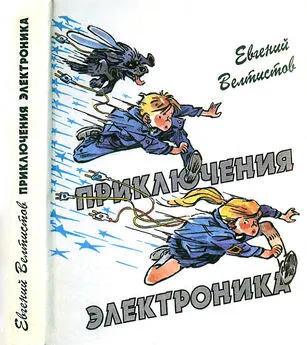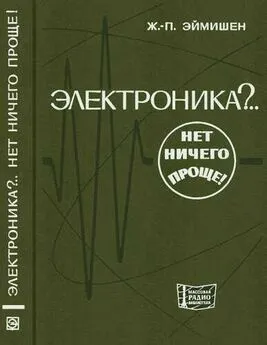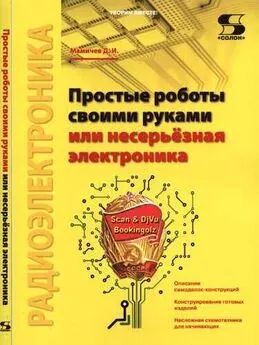Чарльз Платт - Электроника для начинающих (2-е издание)
- Название:Электроника для начинающих (2-е издание)
- Автор:
- Жанр:
- Издательство:«БХВ-Петербург»
- Год:2017
- Город:Санкт-Петербург
- ISBN:978-5-9775-3793-3
- Рейтинг:
- Избранное:Добавить в избранное
-
Отзывы:
-
Ваша оценка:
Чарльз Платт - Электроника для начинающих (2-е издание) краткое содержание
Электроника для начинающих (2-е издание) - читать онлайн бесплатно ознакомительный отрывок
Интервал:
Закладка:
Описанная далее процедура установки для трех разных операционных систем основана, главным образом, на инструкциях из хорошего руководства для начинающих Getting Started with Arduino («Приступая к работе с Arduino») Массимо Банзи (Massimo Banzi) и Майкла Шилоу (Michael Shiloh). Можно также найти инструкции по установке на таких сайтах, как SparkFun (http://www.sparkfun.com) и Adafruit ( http://www.adafiruit.com). И наконец, на самом сайте компании Arduino (http://www.arduino.cc) также есть необходимые инструкции.
К сожалению, все описания немного отличаются. Например, сайт Arduino рекомендует подключить плату до запуска установщика, а М. Банзи и М. Шилоу в своей книге пишут, что вначале следует запустить установщик, а потом подключить плату. Это осложняет мою задачу, поскольку и те и другие инструкции были написаны в сотрудничестве с разработчиками Arduino.
Далее я поделюсь своими представлениями о том, как установщик будет работать в каждой системе.
Установка Arduino в ОС Linux
Похоже, это самое сложное, поскольку существует множество версий данной операционной системы. Вынужден направить вас к руководству по установке на сайте Arduino (http://play- ground.arduino.cc/learning/linux). Сожалею, что не могу вам лично помочь с системой Linux.
Установка Arduino в ОС Windows
Я опишу процедуру, которую рекомендует сайт, поддерживаемый компанией Sparkfun.
Не подключайте пока плату. Сначала найдите скачанную программу установки среды IDE. Имя файла может выглядеть как arduino-1.6.8-windows.exe, хотя, когда вы это читаете, номер версии уже почти наверняка изменился. Расширение ехе в конце имени файла может не отображаться, в зависимости от настроек вашего компьютера.
Замечание
Некоторые руководства упоминают о скачивании файла с архивом, который следует разархивировать. Насколько мне удалось выяснить, компания Arduino перестала запаковывать файл в архив. Вы можете запустить его сразу.
Дважды щелкните мышью по значку файла, и вы должны увидеть последовательность шагов, которая знакома вам по установке программного обеспечения других производителей.
Сначала необходимо принять условия лицензионного соглашения (если вы не согласитесь, то не сможете запустить программное обеспечение). Затем вас спросят, хотите ли вы поместить ярлык на Рабочий стол и в меню Пуск. Разрешите поместить ярлык на Рабочем столе. Меню Пуск — на ваше усмотрение. После этого вас попросят указать папку, в которую будет установлено программное обеспечение IDE. Следует принять предлагаемые настройки по умолчанию.
Если вы такой же «динозавр», как и я, предпочитающий версию ХР (а в действительности нас таких миллионы), то вы можете увидеть предупреждение, показанное на рис. 5.82. Точный вид зависит от вашей версии Windows. Проигнорируйте это предупреждение, нажав кнопку Все равно продолжить (Continue anyway). Если у вас спросят разрешения установить драйверы устройства, нажмите кнопку Да (Yes).
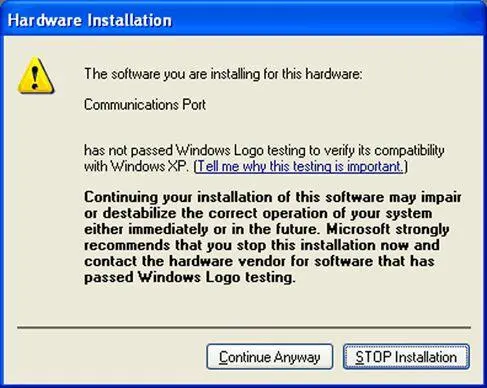
Замечание
В операционной системе Windows 8 служба безопасности не позволит вам установить неподписанные драйверы устройств. Такой проблемы нет у современных версий установщика Arduino IDE, но если у вас каким-либо образом оказалась старая версия, вы можете поискать решение в сервисе Google по запросу sparkfun disable driver signing, который должен привести вас в раздел сайта Sparkfun, где содержатся полезные сведения по этой теме.
После установки программного обеспечения подключите плату Arduino к компьютеру с помощью USB-кабеля.
Круглый разъем питания на плате Arduino оставьте неподключенным, поскольку плата соединена с компьютером через USB-порт и получает питание по USB-кабелю. Примите во внимание то, что более короткий и толстый кабель уменьшает падение напряжения. Если вы пользуетесь ноутбуком, в особенности старой модели, он может ограничивать питание через USB- порт до 250 мА. Даже на настольном компьютере, который рассчитан на выдачу тока 500 мА по USB-кабелю, этот ток может быть разделен между тремя или четырьмя USB-портами. Такие устройства, как внешний жесткий диск, могут потреблять значительное количество энергии.
Подождите, пока компьютер идентифицирует плату. После этого вы должны увидеть, что зеленый светодиод горит постоянно, а желтый мигает. Еще одна расположенная рядом пара светодиодов (они обозначены как ТХ и RX) должна быстро мигать при передаче данных.
Найдите ярлык среды IDE. Он называется Arduino, и установщик поместил его на Рабочий стол. Если вы не хотите, чтобы он был на Рабочем столе, перетащите его в другое место. Дважды щелкните мышью по ярлыку, чтобы запустить среду Arduino IDE.
В открывшемся окне раскройте меню Инструменты (Tools), перейдите к пункту Порт (Ports) (в версии для Mac этот пункт теперь называется Serial Ports («Последовательные порты»)), и вы увидите список последовательных портов вашего компьютера. Они называются СОМ1, COM2 и т. д.
Что такое последовательный порт? У персональных компьютеров первых выпусков не было USB-разъемов. Они использовали «протокол последовательной передачи данных» и D-образные разъемы, а компьютер отслеживал активный разъем, присваивая ему «номер порта». Эта система до сих пор встроена в ОС Windows, хотя прошли уже десятилетия с момента ее появления, а сам протокол редко встречается в домашних приложениях.
Вам нужно узнать лишь следующее: удалось ли среде Arduino IDE и ОС Windows согласовать номер порта, который был назначен плате Arduino Uno. В идеале, если выбрать пункт меню Инструменты | Порт (Tools | Ports) в среде IDE, то вы увидите плату Uno в списке, она будет отмечена «галочкой», и все окажется в порядке. Если это так, то пропустите следующий раздел и перейдите далее к разделу «Программа Blink».
Поиск и устранение неисправностей (Windows)
Существуют два неблагоприятных момента, которые могут повлиять на назначение портов.
• В подменю Порт (Ports) среды Arduino IDE вы можете увидеть, что плата Arduino Uno есть в списке, но она не отмечена флажком. Вместо этого может быть отмечен другой порт. Попробуйте указать правильный порт. Вы можете увидеть предупреждение, если среда IDE не одобряет используемую плату Uno. Проигнорируйте это предупреждение, установите флажок Не показывать это снова (Don’t show me this again) и переходите к разделу «Программа Blink» этой главы.
• Порт, обозначенный как Arduino Uno, может отсутствовать в списке. В таком случае запишите названия перечисленных СОМ- портов. Закройте меню среды IDE. Отключите плату Arduino Uno. Подождите пять секунд. Снова откройте подменю Порт (Ports) и посмотрите, какой COM-порт пропал. Закройте подменю. Подключите плату Arduino снова. Откройте заново подменю. Щелкните мышью по названию порта, который появился, чтобы установить на нем флажок. Переходите к разделу «Программа Blink».
Читать дальшеИнтервал:
Закладка: